一,仓库安装
1,使用rpm命令从指定的网址装包
[root@localhost yum.repos.d]# rpm -ivh https://repo.mysql.com//mysql80-community-release-el9-1.noarch.rpm

2,查看已经安装的仓库id和仓库名称,会发现多了以下几个仓库
MySQL Connectors Community; MySQL Tools Community ;MySQL 8.0 Community Server;
[root@localhost yum.repos.d]# yum repolist
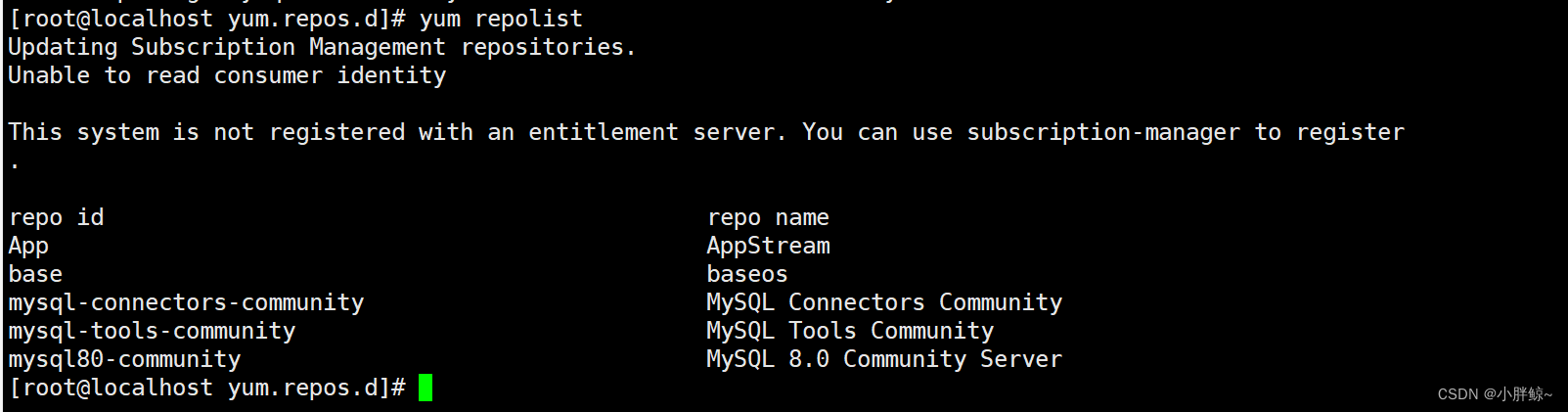
3,安装mysql软件
[root@wangjingjing yum.repos.d]# dnf install mysql-server -y
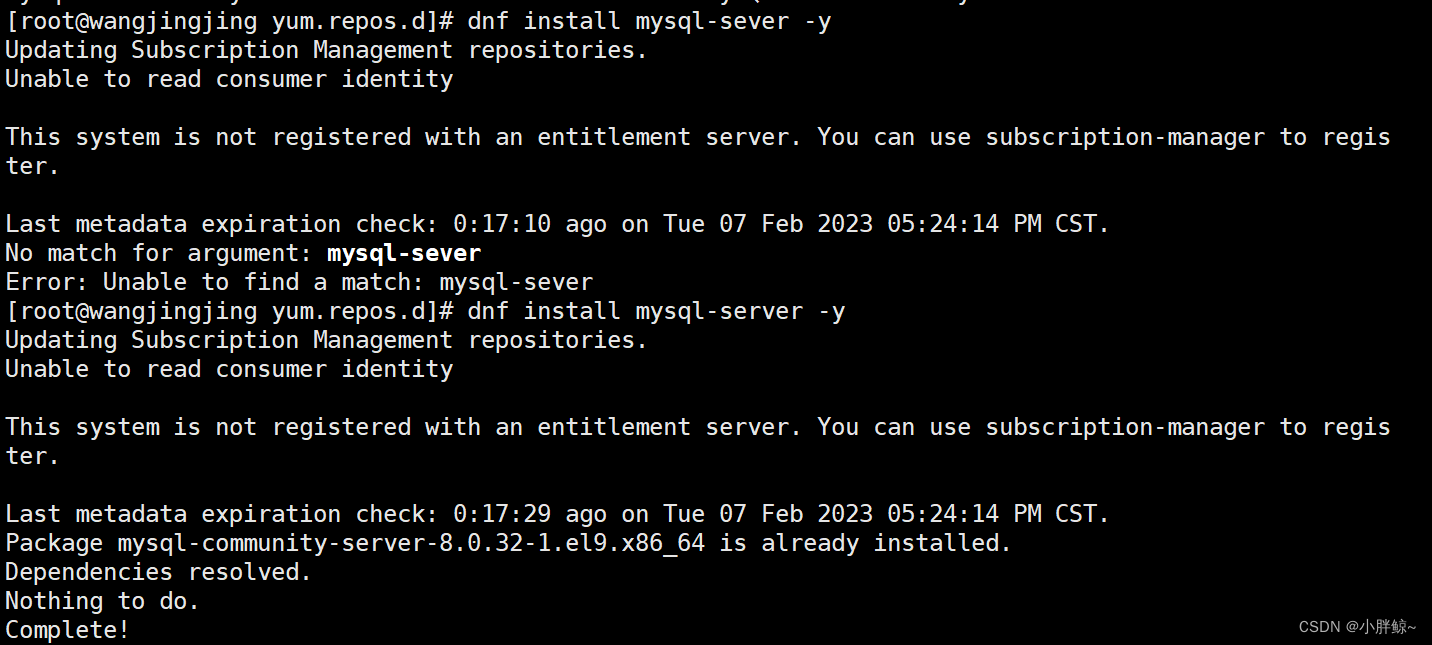
4,运行mysql软件
[root@localhost yum.repos.d]# systemctl start mysqld

5,查看mysqld服务的状态
[root@wangjingjing yum.repos.d]# systemctl status mysqld
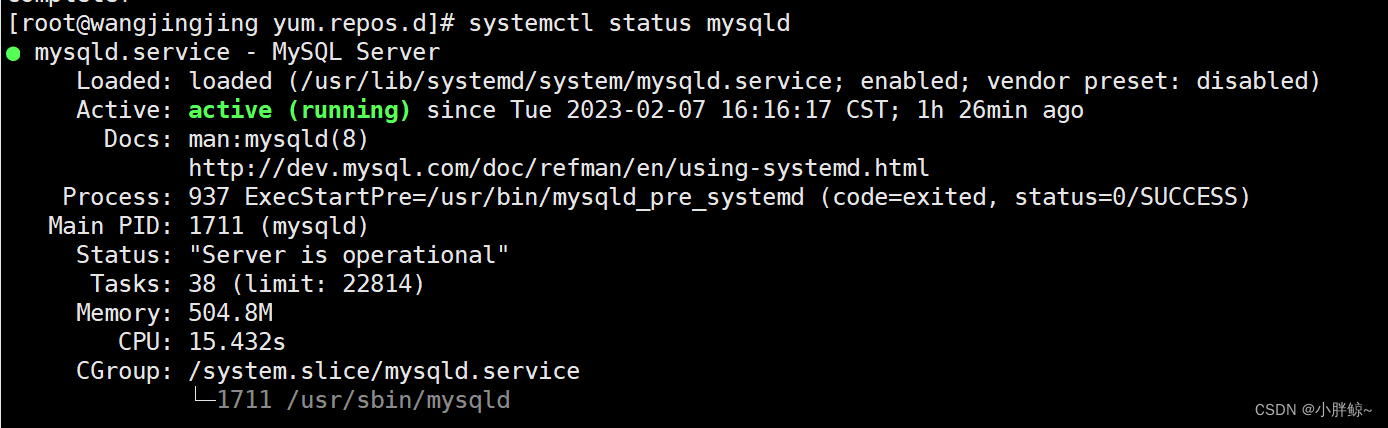
6,在/var/log/mysqld.log目录下面查看数据库root的临时密码
[root@localhost yum.repos.d]# grep 'temporary password' /var/log/mysqld.log

7,使用临时密码登录数据库(密码和-p之间不能有空格)
[root@localhost yum.repos.d]# mysql -uroot -p' 9tJZ4JPtVa,)'
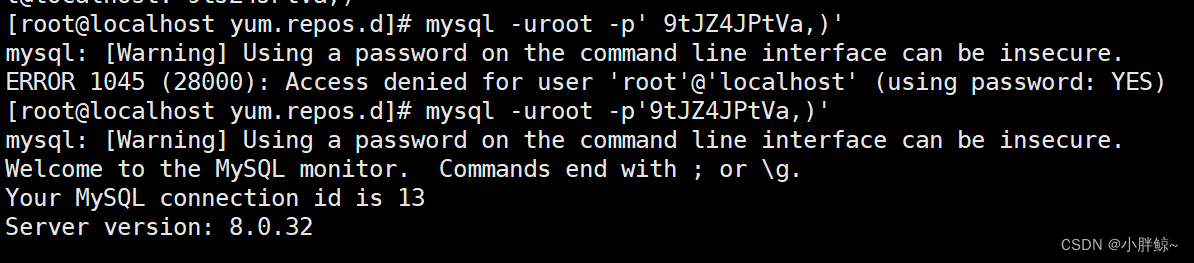
8,必须重置root用户的密码
要求密码至少包含一个大写字母、一个小写字母、一位数字和一个特殊字符,并且密码总长度至少为8个字符。密码和-p不能有空格隔开
mysql> alter user root@localhost identified by 'Admin123!';

9,退出数据库
mysql> exit

10,使用新设置的密码登录数据库
[root@localhost yum.repos.d]# mysql -uroot -pAdmin123!

11,查看数据库
mysql> show databases;
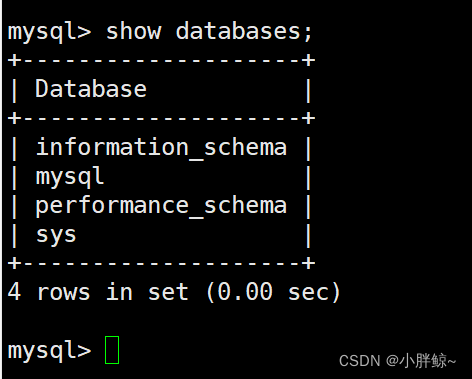
卸载数据库软件
1,使用命令卸载mysql软件
[root@localhost yum.repos.d]# dnf remove mysql-server -y
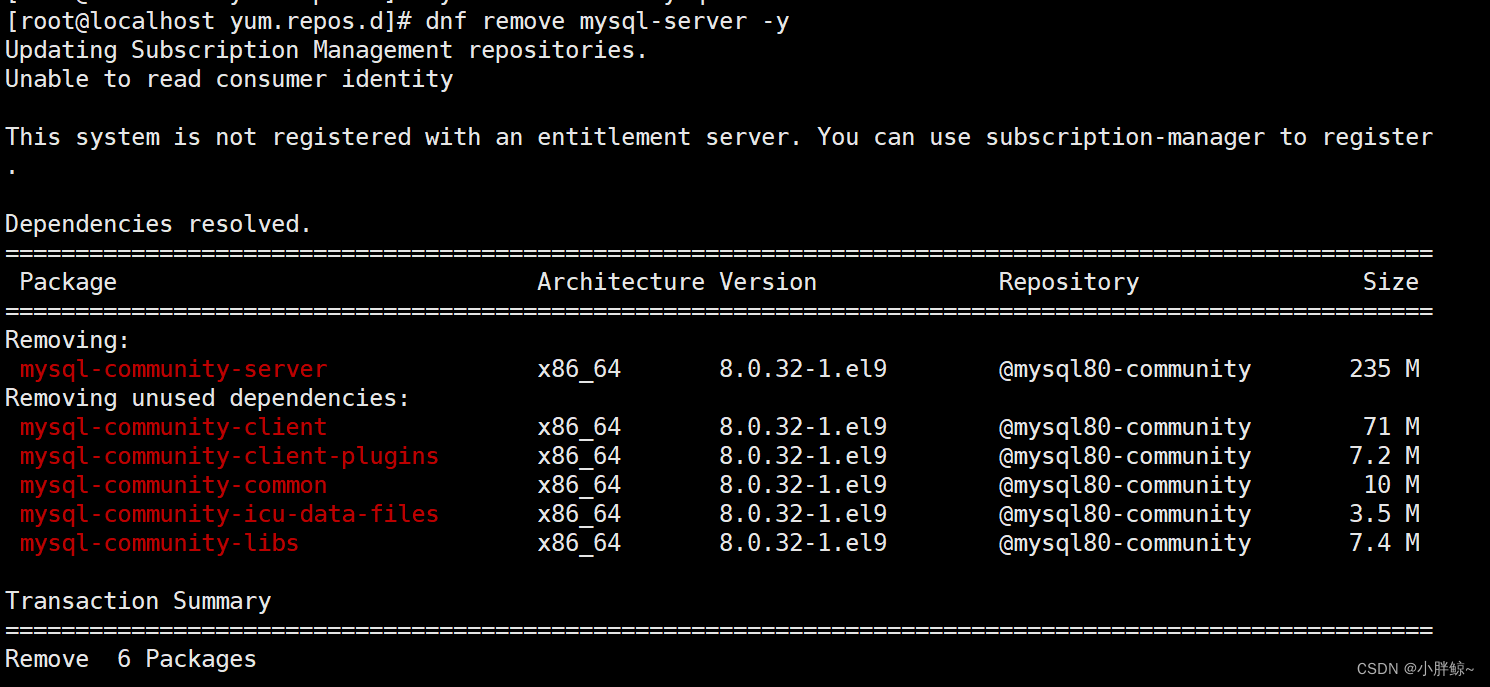
2,查看是否卸载干净
[root@localhost yum.repos.d]# rpm -qa | grep mysql

3,把没卸载干净的卸载完
[root@localhost yum.repos.d]# rpm -e mysql80-community-release-el9-1.noarch

4,清除日志文件
[root@localhost yum.repos.d]# rm -rf /var/lib/mysql /var/log/mysqld.log

二,本地安装
1,新建一个mysql目录,并切换到mydql目录下
[root@localhost yum.repos.d]# mkdir mysql [root@localhost yum.repos.d]# cd mysql

2,下载rpm包
[root@localhost mysql]# wget https://cdn.mysql.com//Downloads/MySQL-8.0/mysql-8.0.32-1.el9.x86_64.rpm-bundle.tar
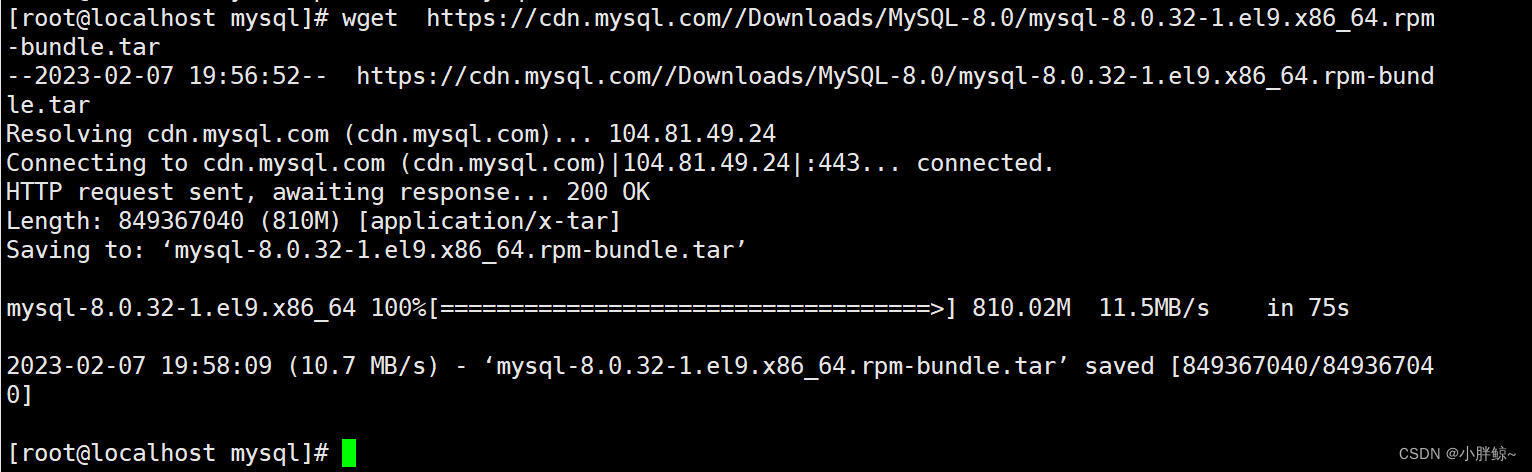
3,下载完成后是一个tar包,需要解包
[root@localhost mysql]# tar xf mysql-8.0.32-1.el9.x86_64.rpm-bundle.tar

4,解包后会生成许多rpm包
[root@localhost mysql]# ll
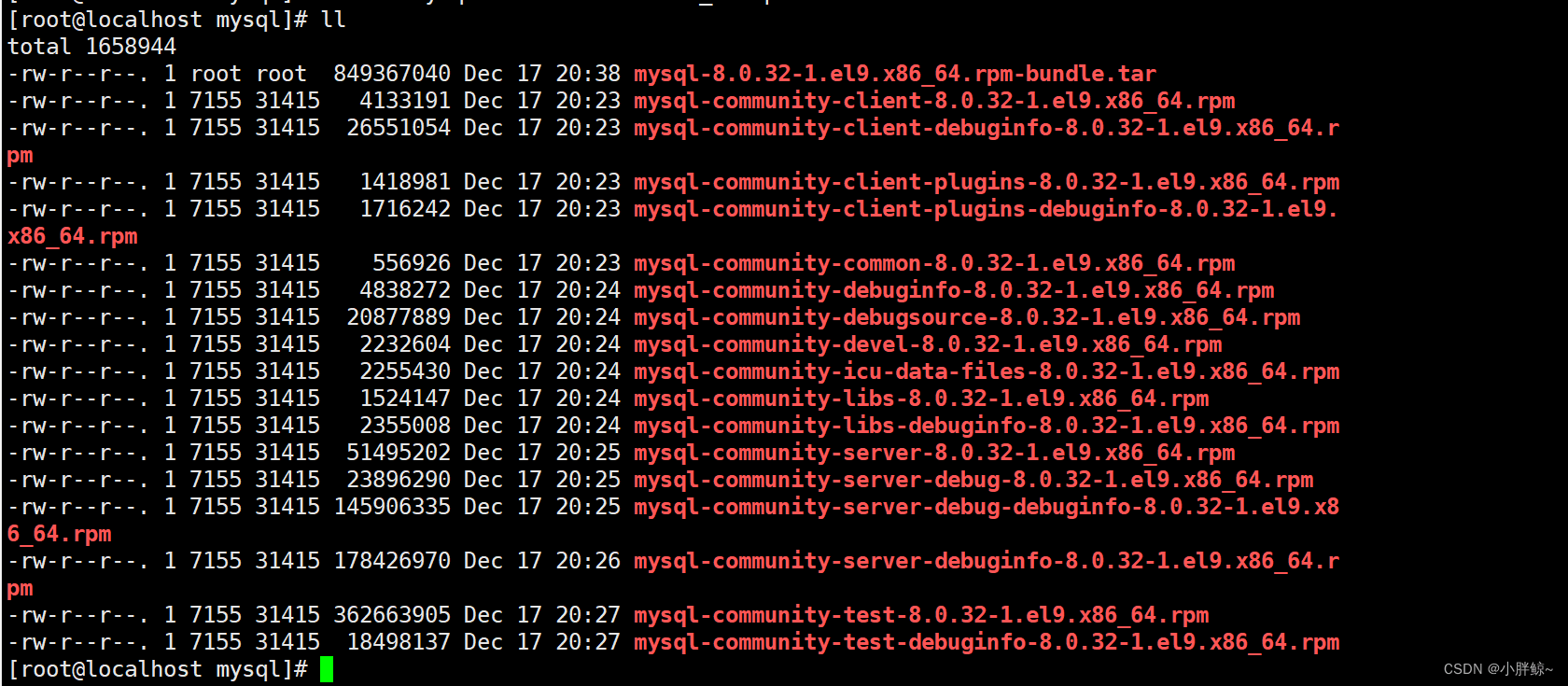
5,安装mysql时会用到一些依赖包;安装依赖包(包之间有依赖,一起安装)
[root@localhost mysql]# rpm -ivh mysql-community-server-8.0.32-1.el9.x86_64.rpm mysql-community-client-8.0.32-1.el9.x86_64.rpm mysql-community-common-8.0.32-1.el9.x86_64.rpm mysql-community-icu-data-files-8.0.32-1.el9.x86_64.rpm mysql-community-client-plugins-8.0.32-1.el9.x86_64.rpm mysql-community-libs-8.0.32-1.el9.x86_64.rpm

6,启动mysqld服务
[root@localhost mysql]# systemctl start mysqld

7,查看服务状态
[root@localhost mysql]# systemctl status mysqld
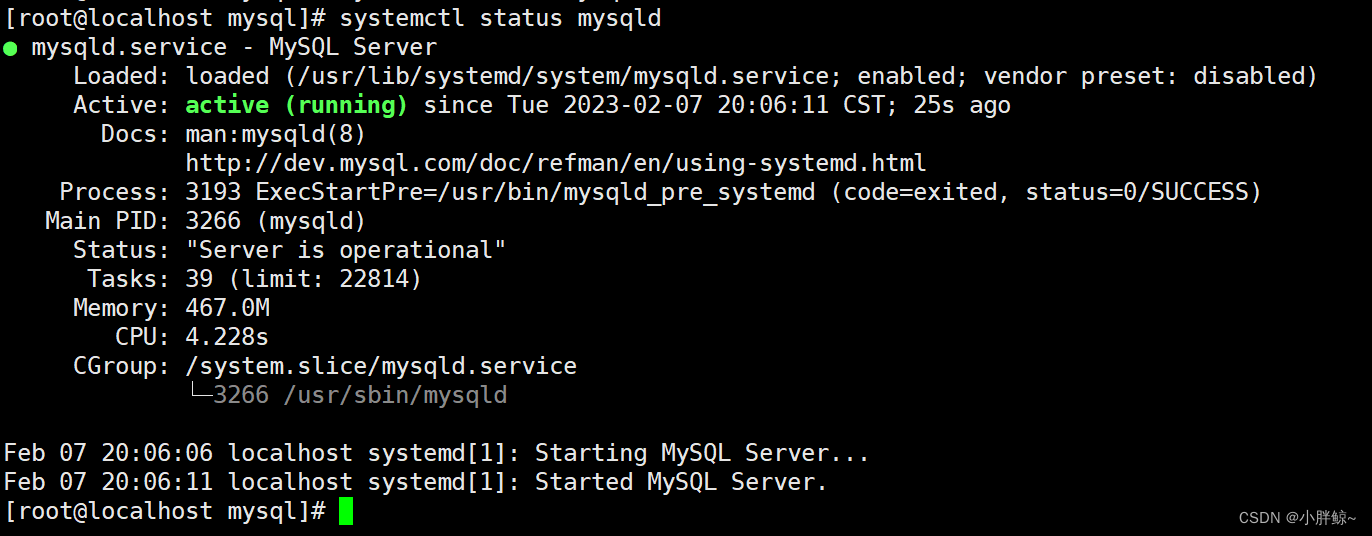
8,查看数据库root的临时密码
[root@localhost yum.repos.d]# grep 'temporary password' /var/log/mysqld.log

9,使用临时密码登录数据库
[root@localhost mysql]# mysql -uroot -p'Lf+lN:jqO3;w'
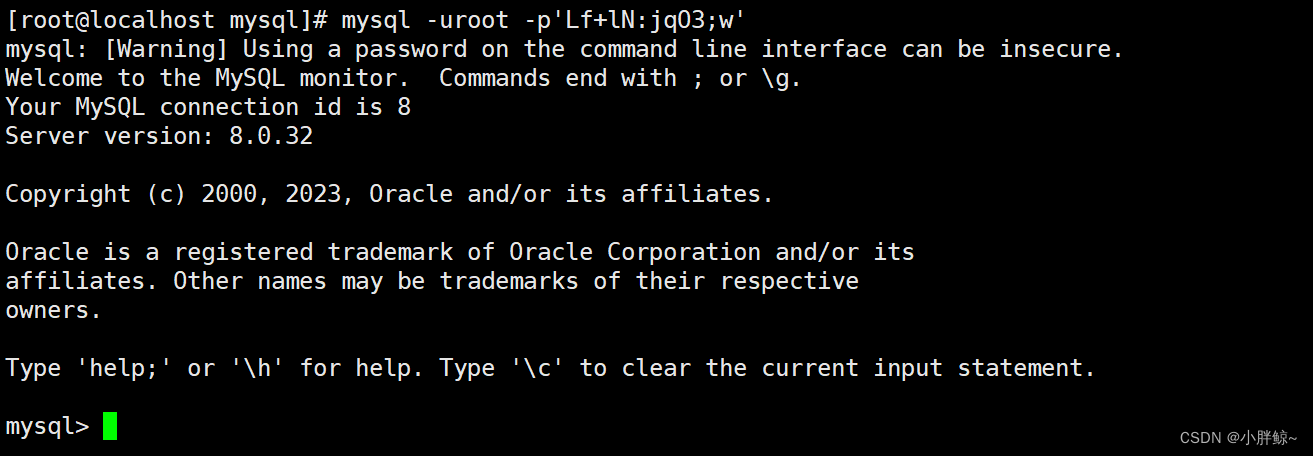
10,设置新密码
要求密码至少包含一个大写字母、一个小写字母、一位数字和一个特殊字符,并且密码总长度至少为8个字符。
密码和-p不能有空格隔开,用单引号引起来
mysql> alter user root@localhost identified by 'Admin123!';

11,退出数据库
mysql> exit

12,使用新密码登录
[root@localhost mysql]# mysql -uroot -p'Admin123!';
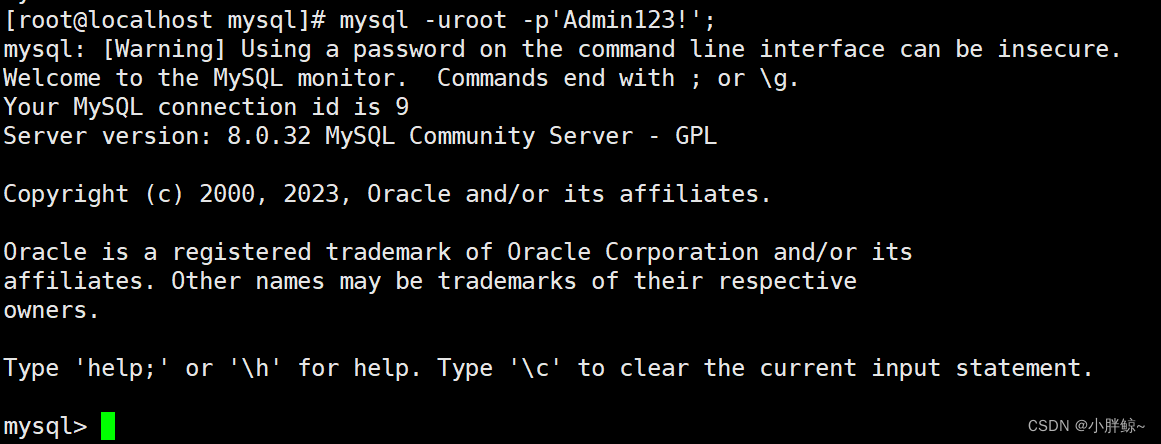
13,查看数据库
mysql> show databases;
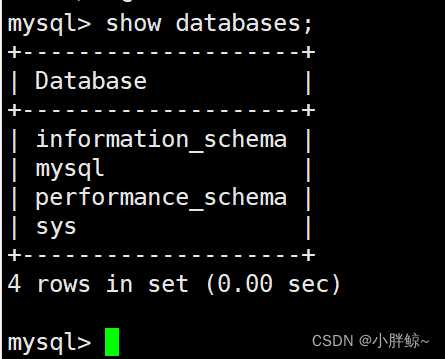
卸载软件
1,卸载包,卸载时不需要加包名
[root@localhost mysql]# rpm -evh mysql-community-client-plugins mysql-community-common mysql-community-libs mysql-community-client mysql-community-icu-data-files mysql-community-server
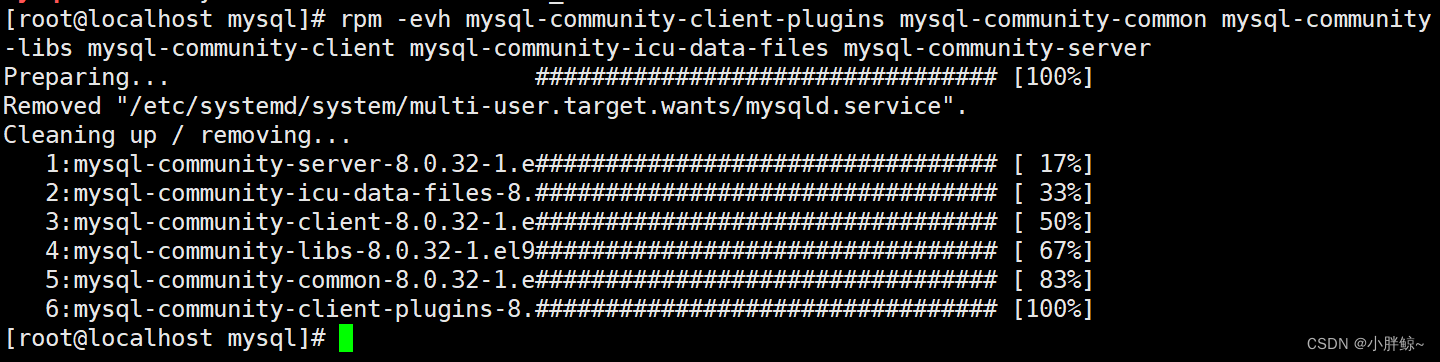
2,清除日志文件
[root@localhost yum.repos.d]# rm -rf /var/lib/mysql /var/log/mysqld.log

三,容器安装
1,如果之前安装过容器相关的包;卸载已有的包
[root@localhost mysql]# rm -rf /var/lib/mysql /var/log/mysqld.log [root@localhost mysql]# yum remove docker docker-client docker-client-latest docker-common docker-latest docker-latest-logrotate docker-logrotate docker-engine
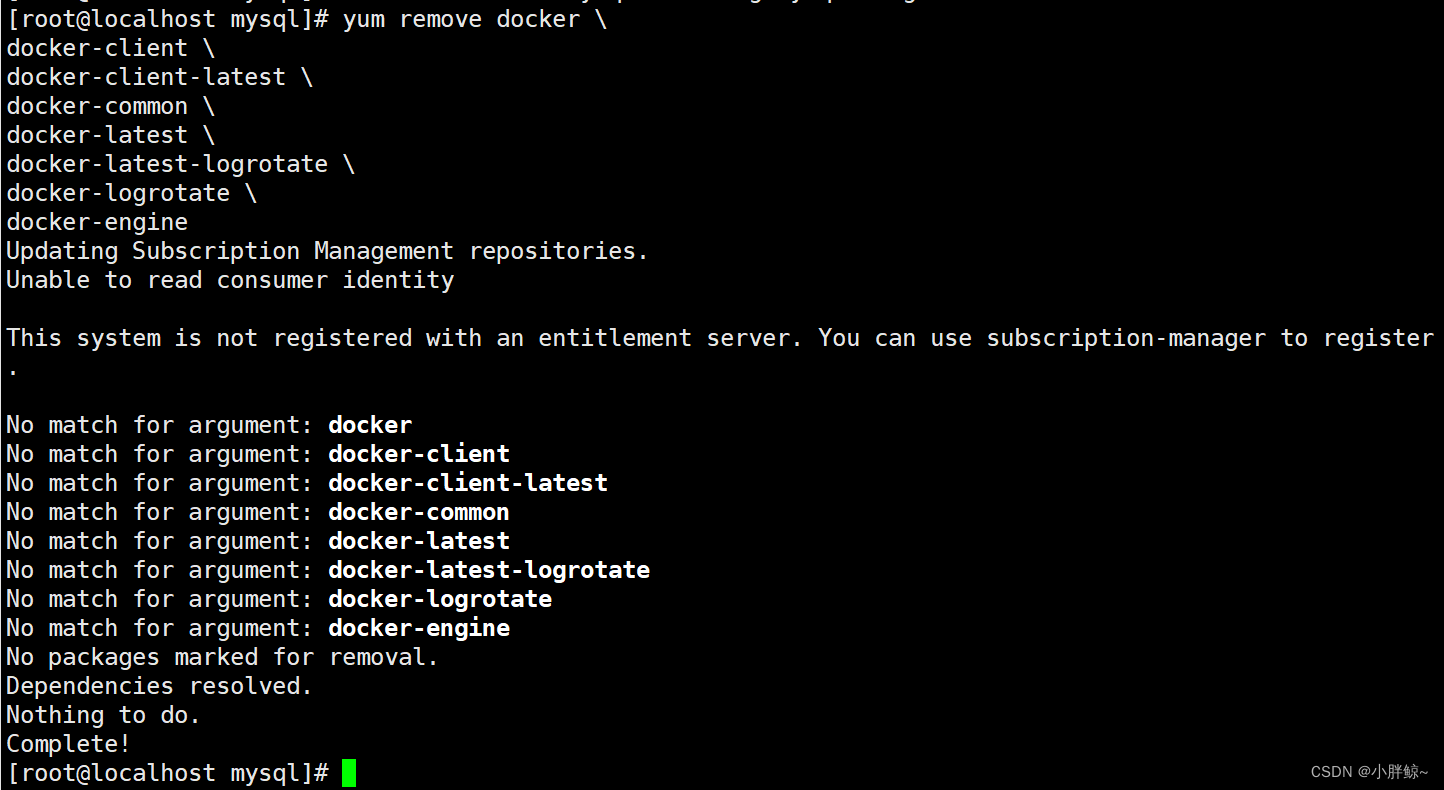
2,装容器所需要的依赖包
[root@localhost mysql]# dnf install -y yum-utils device-mapper-persistent-data lvm2
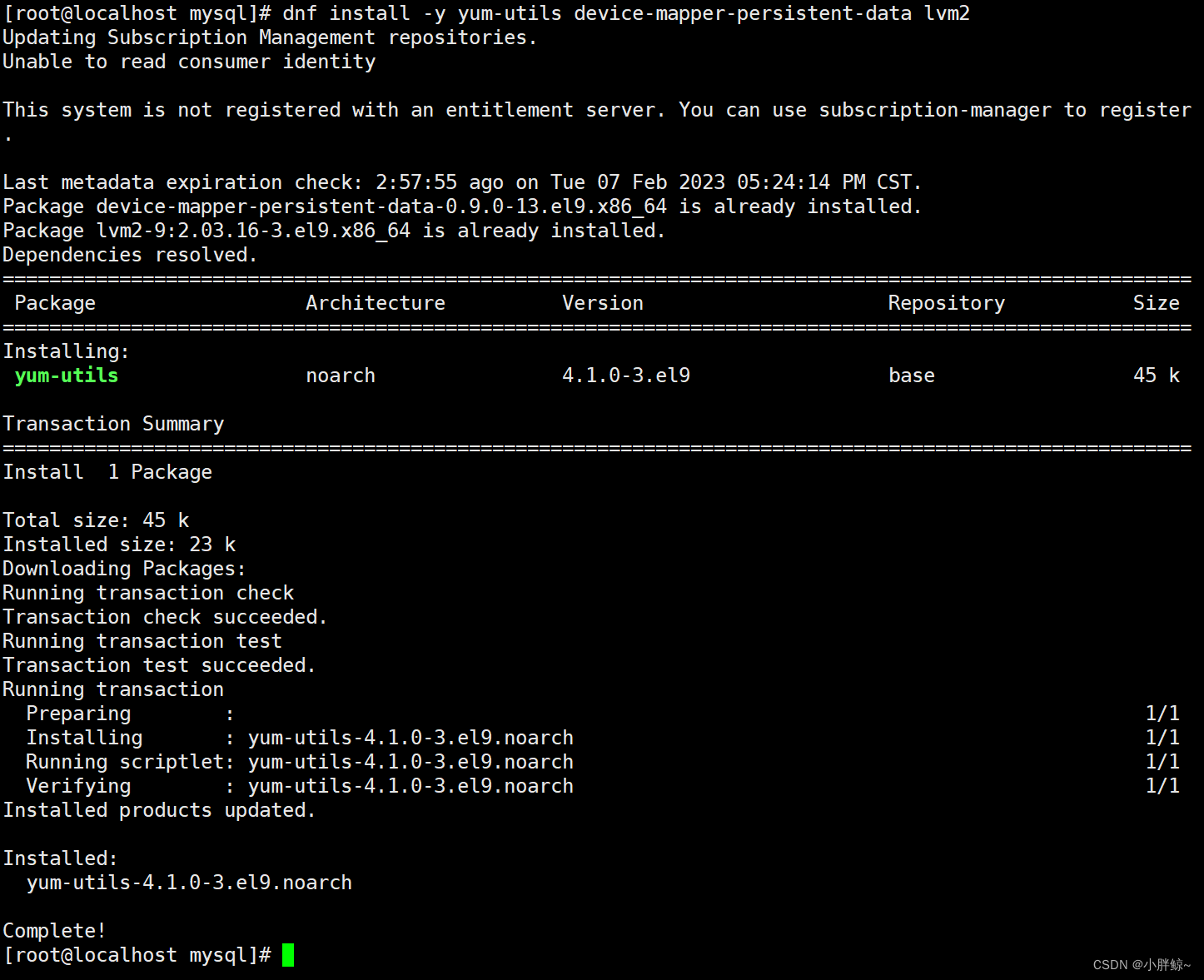
3,需要写容器的仓库;添加阿里云的仓库
[root@localhost mysql]# yum-config-manager --add-repo https://mirrors.aliyun.com/docker-ce/linux/centos/docker-ce.repo
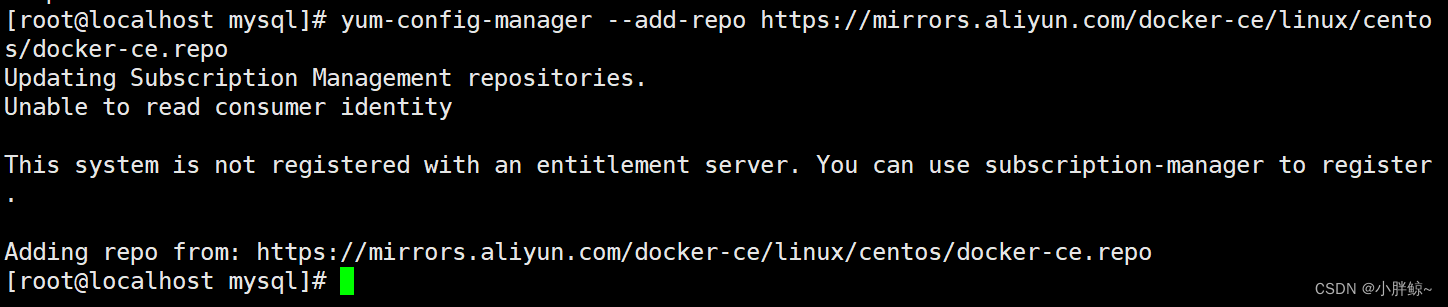
4,查看目录/etc/yum.repos.d;会发现多了一个docker-ce.repo
[root@localhost mysql]# cd /etc/yum.repos.d [root@localhost yum.repos.d]# [root@localhost yum.repos.d]# ll

5,查看已经安装的仓库id和仓库名称,会发现多了1个仓库
[root@localhost yum.repos.d]# yum repolist
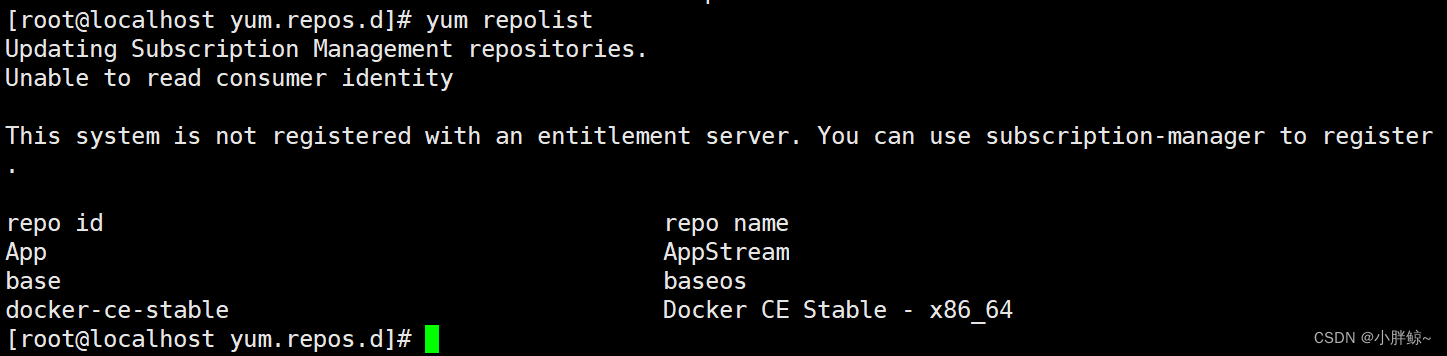
6,修改下载docker的网站,改为阿里云的(国内的比较快)
[root@localhost yum.repos.d]# sed -i 's+download.docker.com+mirrors.aliyun.com/docker-ce+' /etc/yum.repos.d/docker-ce.repo

7,安装docker–ce时需要替换冲突软件包
[root@localhost yum.repos.d]# dnf install docker-ce --allowerasing -y
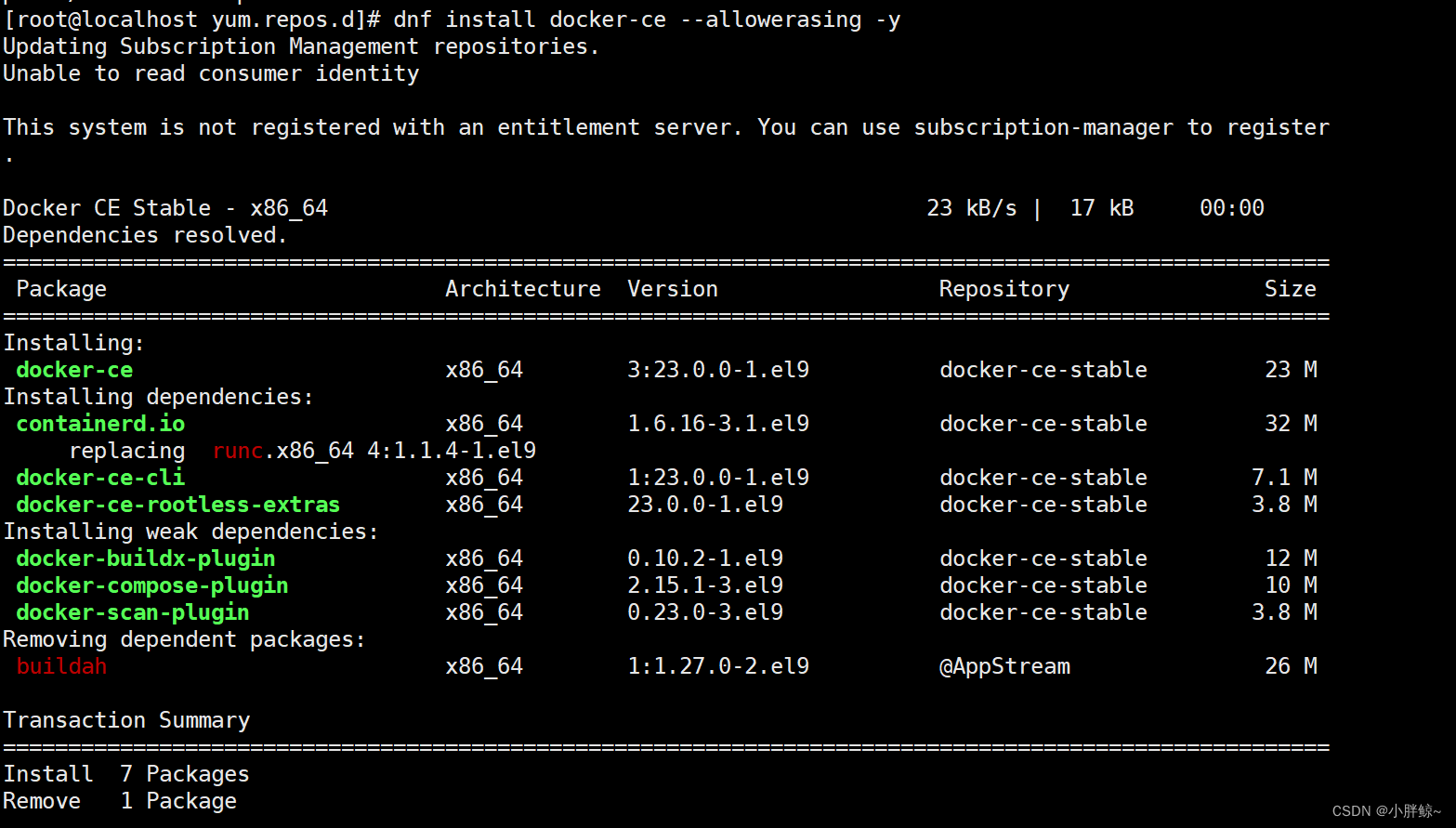
8,启动docker服务
[root@localhost yum.repos.d]# systemctl start docker

9,查看docker服务状态
[root@localhost yum.repos.d]# systemctl status docker

10,测试能否正常使用
[root@localhost yum.repos.d]# docker run --name mysqltest -e MYSQL_ROOT_PASSWORD=123456 -d mysql
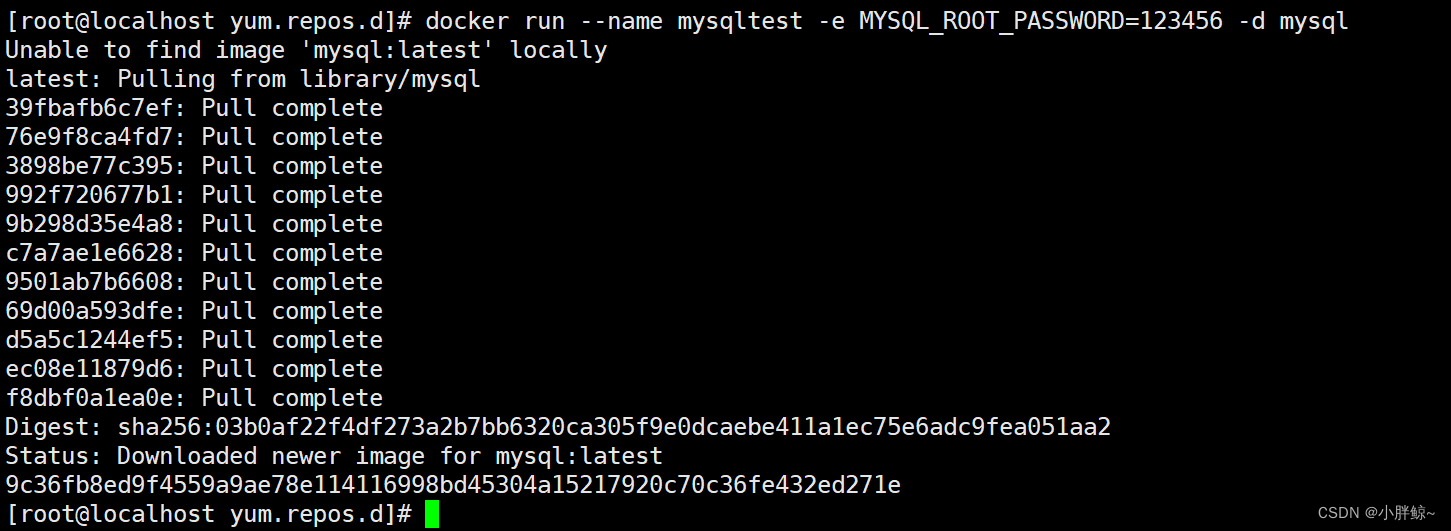
[root@localhost yum.repos.d]# docker ps

11,进到容器里面操作数据库
[root@localhost yum.repos.d]# docker exec -it mysqltest /bin/bash bash-4.4# mysql -uroot -p123456
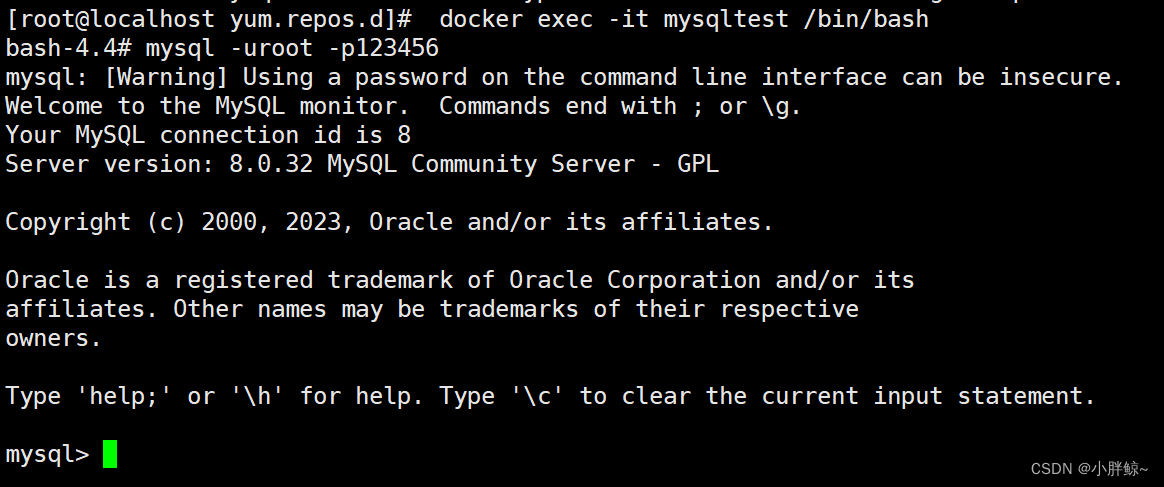
12,查看数据库
mysql> show databases;
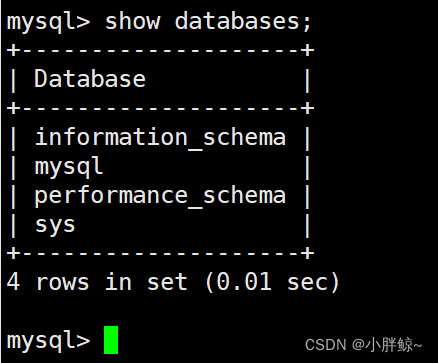
四,源码安装
1,下载源码包
[root@localhost yum.repos.d]# wget https://cdn.mysql.com//Downloads/MySQL-8.0/mysql-boost-8.0.32.tar.gz --2023-02-10 09:14:15-- https://cdn.mysql.com//Downloads/MySQL-8.0/mysql-boost-8.0.32.tar.gz Resolving cdn.mysql.com (cdn.mysql.com)... 23.36.48.238 Connecting to cdn.mysql.com (cdn.mysql.com)|23.36.48.238|:443... connected. HTTP request sent, awaiting response... 200 OK Length: 436207624 (416M) [application/x-tar-gz] Saving to: ‘mysql-boost-8.0.32.tar.gz.1' mysql-boost-8.0.32.tar.gz.1 100%[===================================================>] 416.00M 5.33MB/s in 74s 2023-02-10 09:15:30 (5.63 MB/s) - ‘mysql-boost-8.0.32.tar.gz.1' saved [436207624/436207624]
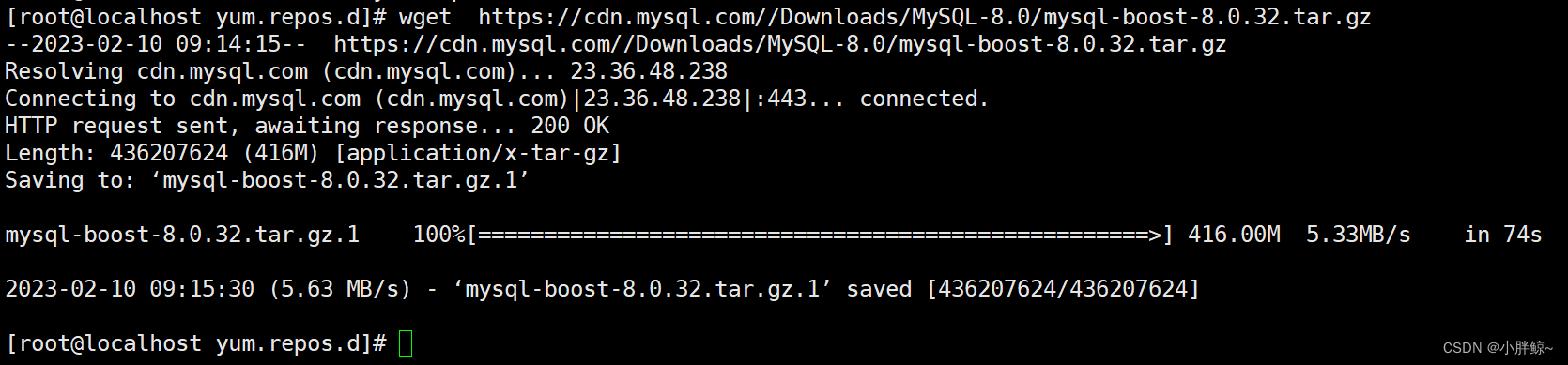
2,添加用户和组:
[root@localhost yum.repos.d]# groupadd mysql groupadd: group 'mysql' already exists [root@localhost yum.repos.d]# useradd -r -g mysql -s /bin/false mysql useradd: user 'mysql' already exists [root@localhost yum.repos.d]#

3,解压包:
[root@localhost mysql-source]# tar xvf mysql-boost-8.0.32.tar.gz.1

4,解压完成后会生成一堆文件在mysql-8.0.32目录下:
[root@localhost mysql-source]# ll total 425992 drwxr-xr-x. 32 7161 31415 4096 Dec 16 23:59 mysql-8.0.32 -rw-r--r--. 1 root root 436207624 Dec 16 23:01 mysql-boost-8.0.32.tar.gz.1

5,切换到目录mysql-8.0.32下,可以查看到源码包里面所有的东西
[root@localhost mysql-source]# cd mysql-8.0.32/ [root@localhost mysql-8.0.32]# ls boost configure.cmake include libservices packaging share testclients client Docs INSTALL LICENSE plugin sql unittest cmake Doxyfile-ignored libbinlogevents man README sql-common utilities CMakeLists.txt Doxyfile.in libbinlogstandalone mysql-test router storage vio components doxygen_resources libchangestreams MYSQL_VERSION run_doxygen.cmake strings config.h.cmake extra libmysql mysys scripts support-files

6,安装编译器
[root@localhost mysql-8.0.32]# yum install gcc gcc-c++ cmake -y Updating Subscription Management repositories. Unable to read consumer identity This system is not registered with an entitlement server. You can use subscription-manager to register. MySQL Tools Community 1.3 kB/s | 2.6 kB 00:01 baseos 2.7 MB/s | 2.7 kB 00:00 AppStream 3.1 MB/s | 3.2 kB 00:00 Dependencies resolved.

7,安装编译过程中可能需要的一些库:
[root@localhost mysql-8.0.32]# yum install cmake gcc-toolset-12-gcc gcc-toolset-12-gcc-c++ gcc-toolset-12-binutils openssl-devel ncurses-devel libtirpc rpcgen git -y Updating Subscription Management repositories. Unable to read consumer identity This system is not registered with an entitlement server. You can use subscription-manager to register.

8,安装包:
[root@localhost mysql-8.0.32]# rpm -ivh https://mirrors.tuna.tsinghua.edu.cn/centos-stream/9-stream/CRB/x86_64/os/Packages/libtirpc-devel-1.3.3-0.el9.x86_64.rpm Retrieving https://mirrors.tuna.tsinghua.edu.cn/centos-stream/9-stream/CRB/x86_64/os/Packages/libtirpc-devel-1.3.3-0.el9.x86_64.rpm warning: /var/tmp/rpm-tmp.xz3G2s: Header V3 RSA/SHA256 Signature, key ID 8483c65d: NOKEY Verifying... ################################# [100%] Preparing... ################################# [100%] Updating / installing... 1:libtirpc-devel-1.3.3-0.el9 ################################# [100%]

9,创建一个编译的目录:
[root@localhost mysql-8.0.32]# mkdir bld

[root@localhost mysql-8.0.32]# cd bld

10,编译(注意路径):
[root@localhost bld]# cmake .. -DWITH_BOOST=../boost/boost_1_77_0/ -- Running cmake version 3.20.2 -- Found Git: /usr/bin/git (found version "2.31.1")


11,编译
[root@localhost bld]# make

12,安装:把编译的文件拷贝到对应的系统下的目录
[root@localhost bld]# make install

13,切换到目录/usr/local/mysql下
[root@localhost bld]# cd /usr/local/mysql

14,创建目录 mysql-files 用来存储mysql的一些数据
[root@localhost mysql]# mkdir mysql-files

15,修改此目录的所属者与所属组以及此目录的权限,防止mysql读不到,
[root@localhost mysql]# chown mysql:mysql mysql-files [root@localhost mysql]# chmod 750 mysql-files

16,初始化数据库
[root@localhost mysql]# ./bin/mysqld --initialize --user=mysql

17,开启lsl的加密
[root@localhost mysql]# ./bin/mysql_ssl_rsa_setup

18,获取临时密码
[root@localhost mysql]# grep 'temporary password' /var/log/mysqld.log 2023-02-07T13:07:17.842453Z 6 [Note] [MY-010454] [Server] A temporary password is generated for root@localhost: *2D):irrJ_!_

19,使用新密码登录
[root@localhost mysql]# mysql -uroot -p'Admin123!';
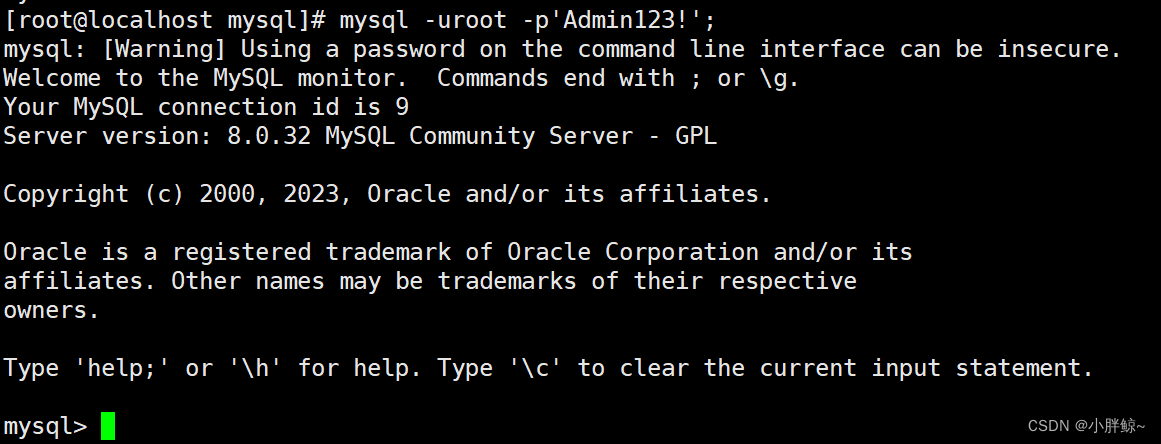
20,查看数据库
mysql> show databases;
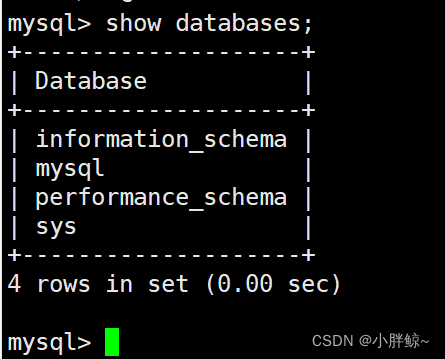
总结
到此这篇关于数据库mysql的四种安装方式的文章就介绍到这了,更多相关mysql四种安装方式内容请搜索IT俱乐部以前的文章或继续浏览下面的相关文章希望大家以后多多支持IT俱乐部!

